Hur man rensar cachen i Arc Browser: Trick 2025 🧹
Precis som alla andra webbläsare cachar även ARC Browser för PC webbsidor för att laddas snabbare 🚀. Men tänk om du är nybörjare på ARC och webbläsaren beter sig konstigt? 🤔
Om du står inför en problem liknande och du vill rensa cachen, cookies och/eller historik är det viktigt att veta rätt sätt att göra det. Även om webbläsaren BÅGE Den skapades med enkelhet i åtanke, men du kommer fortfarande att behöva tid att anpassa dig till dess funktionalitet. 🕒
Så, för att göra det lite enklare för dig, har jag tagit fram den här guiden som hjälper dig visar hur man rensar cachen från webbläsaren i ARC 🧹✨.
Hur man rensar webbläsarcachen på Arc – Windows
Om du använder Windows-versionen av Arc Browser 🖥️, följ dessa steg för att rensa den lagrade cachen och förbättra din upplevelse. webbupplevelse. ✨🔄
1. Starta Bågnavigator på din dator med Fönster.
2. Klicka sedan på Bågeikon längst upp till vänster på skärmen.
3. Från Bågmenyn väljer du Inställningar.
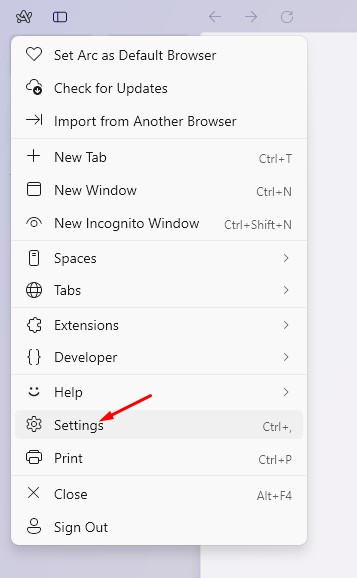
4. Välj din Standardprofil.
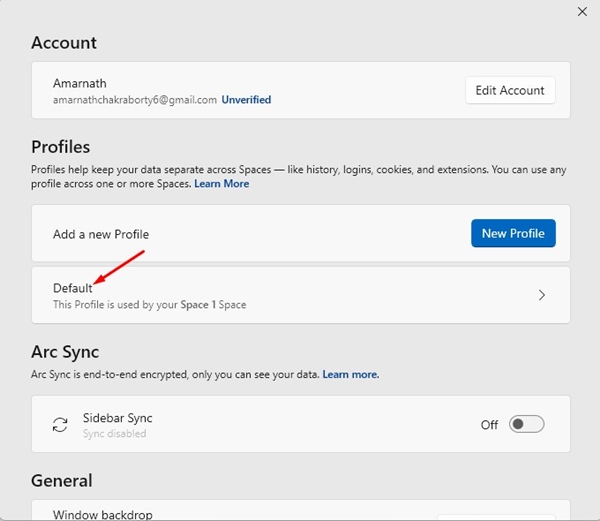
5. Skrolla till skärmens nederkant och klicka på Rensa webbdata.
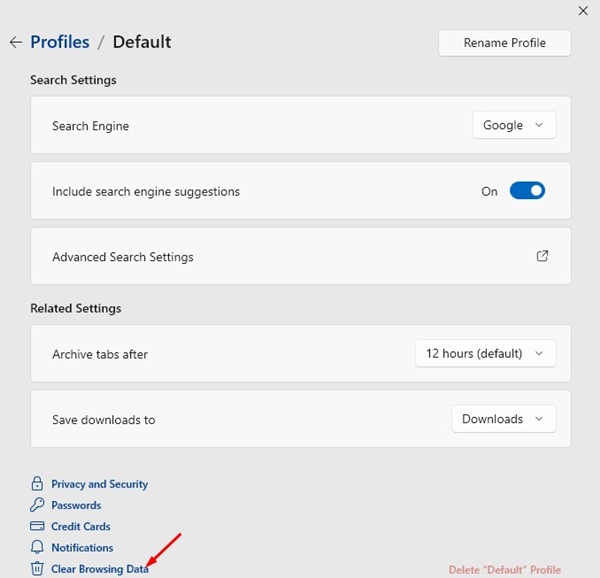
6. Klicka på under Inställningar Radera webbläsardata.
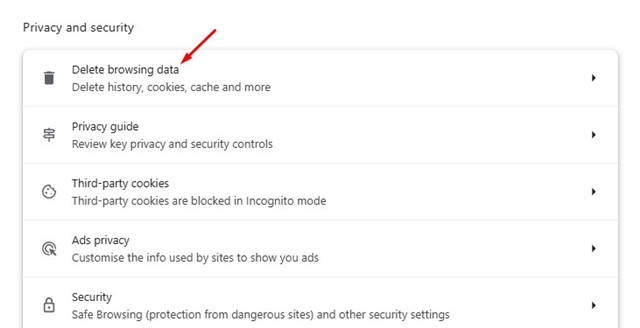
7. När du uppmanas att rensa webbdata väljer du Småkakor och Cachade bilder och filerNär du har gjort detta klickar du på Radera data.

Alternativt sätt att rensa webbläsarens cache i Arc
I Arc Browser för Windows har du också ett alternativt sätt att rensa alla sparade cacheminnen. 🧹 Följ dessa steg:
- Starta Arc Browser. 🚀
- Balk klicka på knappen Ny flik i vänster sidofält. 🆕
- Klistra in följande sökväg i sökfältet och tryck på Enter: arc://settings/clearBrowserData 🔍
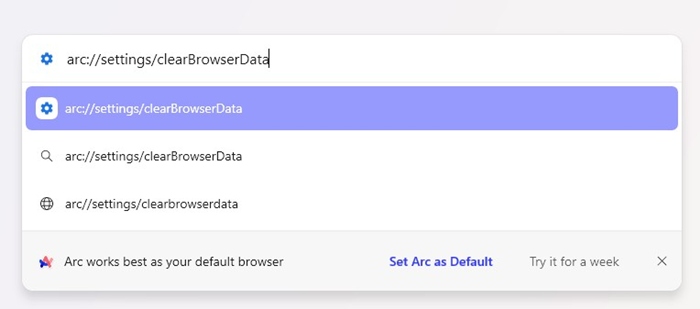
4. Välj Webbhistorik, Cookies och annan webbplatsdata och Cachade bilder och filer. När du har gjort detta klickar du på Radera data.

Så här rensar du webbläsarens cache på Arc – macOS
Stegen till rensa webbläsarens cache i bågen för MacOS är lite annorlunda. 🖥️ Här är vad du bör göra om du använder webbläsaren på macOS:
- Starta webbläsare. 🟢 Gå sedan till menyraden på din Mac och klicka på Båge > Inställningar.
- Välja Profiler och välj en profil för radera webbläsardata.
- Klicka på Rensa webbdata.
- I Arcs Chromium-inställningar väljer du Radera webbläsardata.
- Välj tidsintervallet och typen av data du vill radera. 🗑️
- När detta är klart, klicka på Radera data. ✅
Hur rensar man en webbplats cache och cookies?
Precis som Chrome låter webbläsaren Arc dig även rensa cacheminnet och cookies för specifika webbplatser. 🧹🍪 Så här gör du!
1. Starta Arc Browser och klicka på Ikon för webbplatskontroll i sidofältet. Eller växla till fliken.
2. Klicka sedan på tre poäng som visas i skärmdump Nästa. Om det här alternativet inte är tillgängligt klickar du på de tre prickarna i adressfältet.
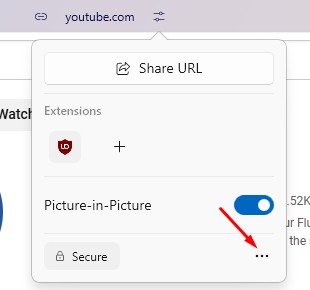
3. I menyn som visas väljer du Rensa cachen.
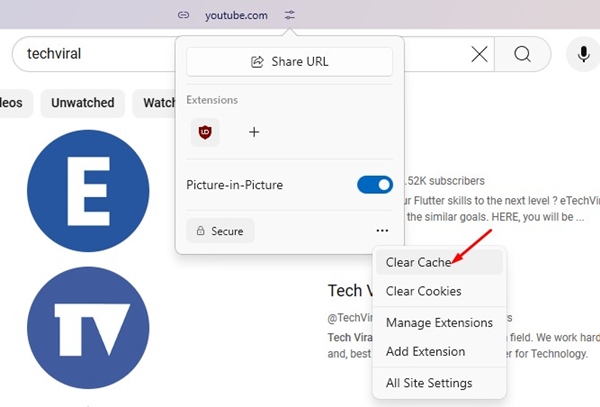
Den här guiden visar hur du rensar webbläsarens cache i Arc 🚀. Om du behöver mer hjälp med det här ämnet, låt oss veta i kommentarerna 💬. Om du tyckte att den här guiden var hjälpsam, glöm inte att dela den med dina vänner! 🔄














